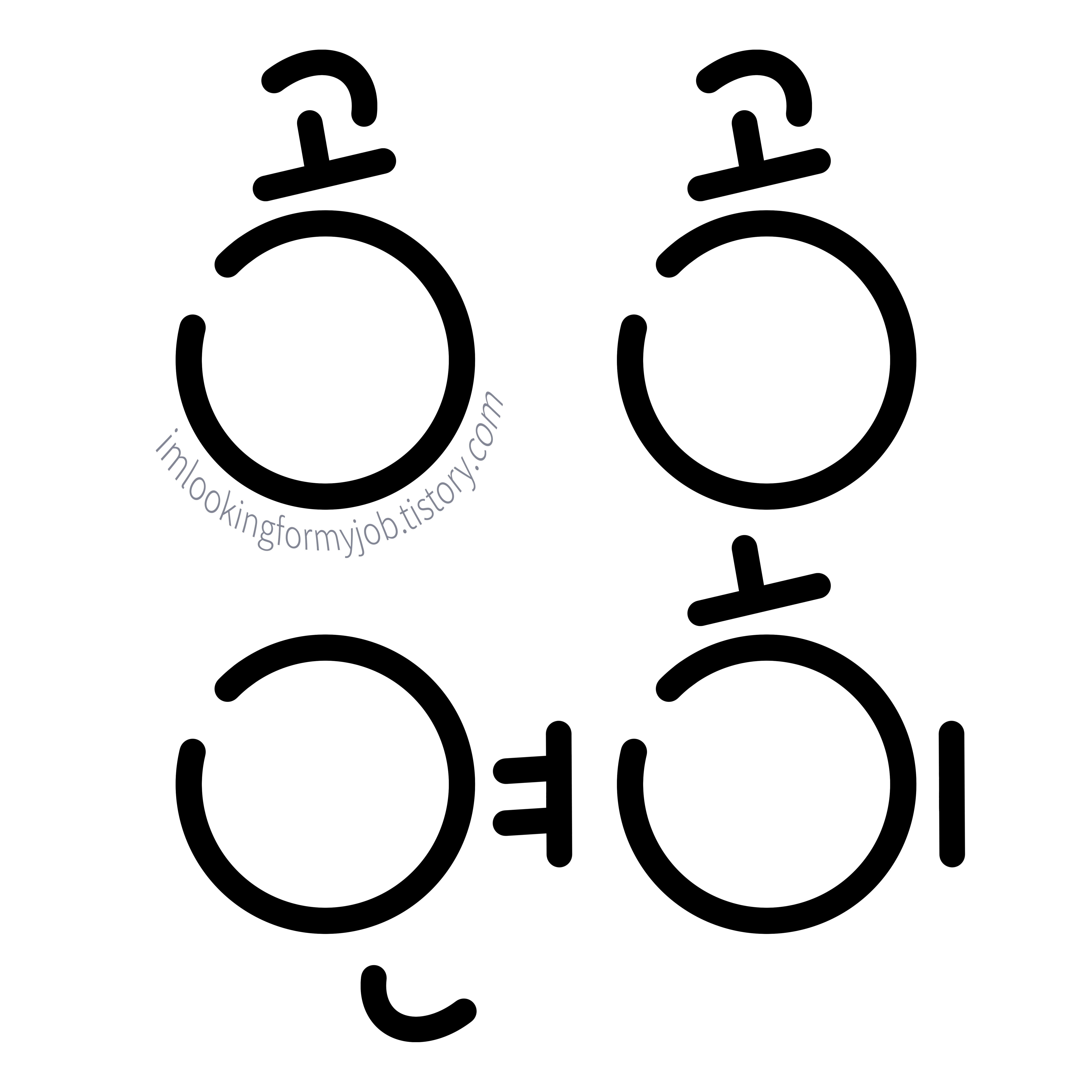예시) [파일명] 을(를) 저장하지 못함: 파일 [파일경로]
'settings.py'을(를) 저장하지 못함: 파일 'vscode-remote://ssh-remote+11111111/home/ubuntu/dir1/dir2/settings.py'(NoPermissions (FileSystemError): Error: EACCES: permission denied, open '/home/ubuntu/dir1/dir2/settings.py')을(를) 쓸 수 없음
나는 주로 vscode로 ssh 원격 서버 접속해서 쓰다가 자주 발생했다.
⭐️ 해결방법 : 소유권을 root → user(사용자) 로 변경하면 됨!
sudo chown -R ubuntu ./dir1형식 : sudo chown -R [사용자이름] ./dir1
해결 완!
끝
<관련글>
2024.04.25 - [공공연히 개발하기 🧑💻/OS] - [맥,리눅스] 터미널 ssh 설치, 접속, config 설정까지 싹정리 - .pem key
[맥,리눅스] 터미널 ssh 설치, 접속, config 설정까지 싹정리 - .pem key
AWS free tier 기간이 4달도 안남은 지금,,, 뭐라도 해야겠다 싶어서 맥북을 켰다,,,ssh 원격 접속을 해보자.Table of Contents1. 사용 환경2. ssh 설치 확인3. ssh 설치 (mac, linux)4. ssh 접속5. ssh config 설정하고
imlookingformyjob.tistory.com
2024.09.03 - [공공연히 개발하기 🧑💻/OS] - [맥,리눅스] 터미널 ssh, scp 원격 파일 전송 - 로컬과 서버, 서버와 서버
[맥,리눅스] 터미널 ssh, scp 원격 파일 전송 - 로컬과 서버, 서버와 서버
Table of Contents1. ssh 접속- .pem 키파일로 접속- ssh config 설정으로 접속2. scp 파일 원격 전송- 로컬에서 서버- 서버에서 로컬- 서버에서 서버 (원격에서 원격) 1. ssh 접속▶️ .pem 키파일로 접속하기형
imlookingformyjob.tistory.com
2024.04.19 - [공공연히 개발하기 🧑💻/OS] - [맥,리눅스] shell 확인, 현재 사용중인 shell 확인, shell 변경 (bash, zsh 등)
[맥,리눅스] shell 확인, 현재 사용중인 shell 확인, shell 변경 (bash, zsh 등)
1. 터미널 열기아무대서나 터미널 열 수 있는 단축키가 있었으면 좋겠다... (-> 결국 그냥 단축키 만들었다ㅎ)개인적으로 가장 편하고 빠른 방법은 command + space 로 spotlight 검색을 연 뒤터미널을 검
imlookingformyjob.tistory.com
'공공연히 개발하기 🧑💻 > OS' 카테고리의 다른 글
| [Mac] Docker 악성코드 오탐지 오류 해결 'com.docker.vmnetd'에 악성 코드가 포함되어 있어서 열리지 않았습니다. 이 동작은 Mac을 손상시키지 않았습니다. (0) | 2025.01.26 |
|---|---|
| [소신발언] "전 Homebrew가 싫어요." PATH 설정 변경, 터미널 재시작시에도 유지하기 (0) | 2024.11.09 |
| [리눅스] Ubuntu 진짜 최신 버전 Git 설치하기 - PPA (2) | 2024.09.04 |
| [맥,리눅스] 터미널 ssh, scp 원격 파일 전송 - 로컬과 서버, 서버와 서버 (0) | 2024.09.03 |
| [Mac] 맥북 사면 제일 먼저 해야할 일 = 불량 테스트! (양품 획득 기원) (0) | 2024.05.05 |